JEEP COMPASS 2019 Manual de Empleo y Cuidado (in Spanish)
Manufacturer: JEEP, Model Year: 2019, Model line: COMPASS, Model: JEEP COMPASS 2019Pages: 410, tamaño PDF: 6.83 MB
Page 331 of 410
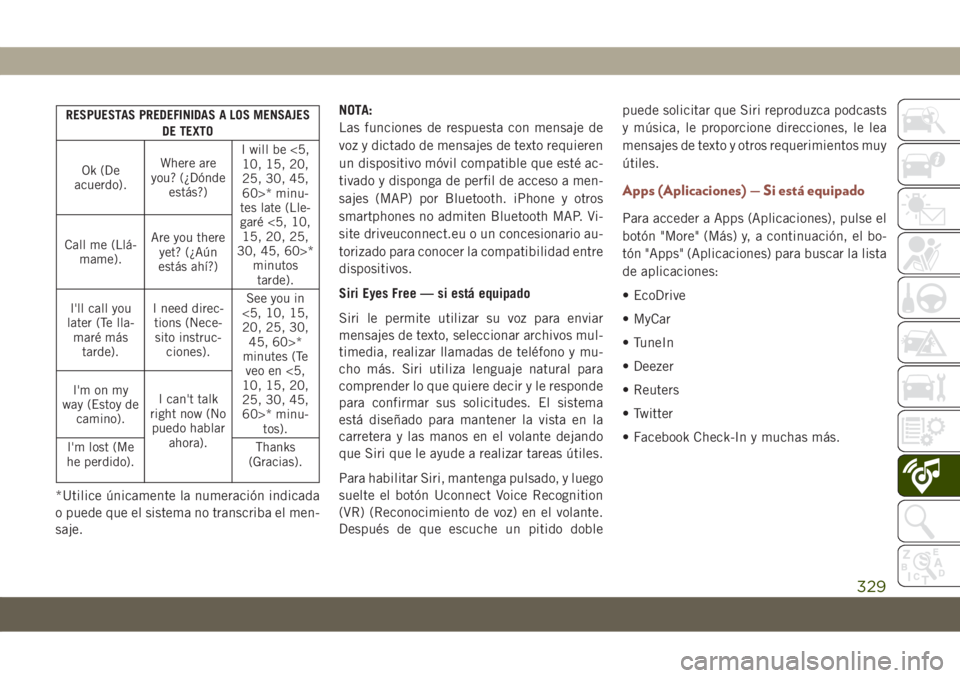
RESPUESTAS PREDEFINIDAS A LOS MENSAJES
DE TEXTO
Ok (De
acuerdo).Where are
you? (¿Dónde
estás?)I will be <5,
10, 15, 20,
25, 30, 45,
60>* minu-
tes late (Lle-
garé <5, 10,
15, 20, 25,
30, 45, 60>*
minutos
tarde). Call me (Llá-
mame).Are you there
yet? (¿Aún
estás ahí?)
I'll call you
later (Te lla-
maré más
tarde).I need direc-
tions (Nece-
sito instruc-
ciones).See you in
<5, 10, 15,
20, 25, 30,
45, 60>*
minutes (Te
veo en <5,
10, 15, 20,
25, 30, 45,
60>* minu-
tos). I'm on my
way (Estoy de
camino).I can't talk
right now (No
puedo hablar
ahora).
I'm lost (Me
he perdido).Thanks
(Gracias).
*Utilice únicamente la numeración indicada
o puede que el sistema no transcriba el men-
saje.NOTA:
Las funciones de respuesta con mensaje de
voz y dictado de mensajes de texto requieren
un dispositivo móvil compatible que esté ac-
tivado y disponga de perfil de acceso a men-
sajes (MAP) por Bluetooth. iPhone y otros
smartphones no admiten Bluetooth MAP. Vi-
site driveuconnect.eu o un concesionario au-
torizado para conocer la compatibilidad entre
dispositivos.
Siri Eyes Free — si está equipado
Siri le permite utilizar su voz para enviar
mensajes de texto, seleccionar archivos mul-
timedia, realizar llamadas de teléfono y mu-
cho más. Siri utiliza lenguaje natural para
comprender lo que quiere decir y le responde
para confirmar sus solicitudes. El sistema
está diseñado para mantener la vista en la
carretera y las manos en el volante dejando
que Siri que le ayude a realizar tareas útiles.
Para habilitar Siri, mantenga pulsado, y luego
suelte el botón Uconnect Voice Recognition
(VR) (Reconocimiento de voz) en el volante.
Después de que escuche un pitido doblepuede solicitar que Siri reproduzca podcasts
y música, le proporcione direcciones, le lea
mensajes de texto y otros requerimientos muy
útiles.
Apps (Aplicaciones) — Si está equipado
Para acceder a Apps (Aplicaciones), pulse el
botón "More" (Más) y, a continuación, el bo-
tón "Apps" (Aplicaciones) para buscar la lista
de aplicaciones:
• EcoDrive
• MyCar
• TuneIn
• Deezer
• Reuters
• Twitter
• Facebook Check-In y muchas más.
329
Page 332 of 410
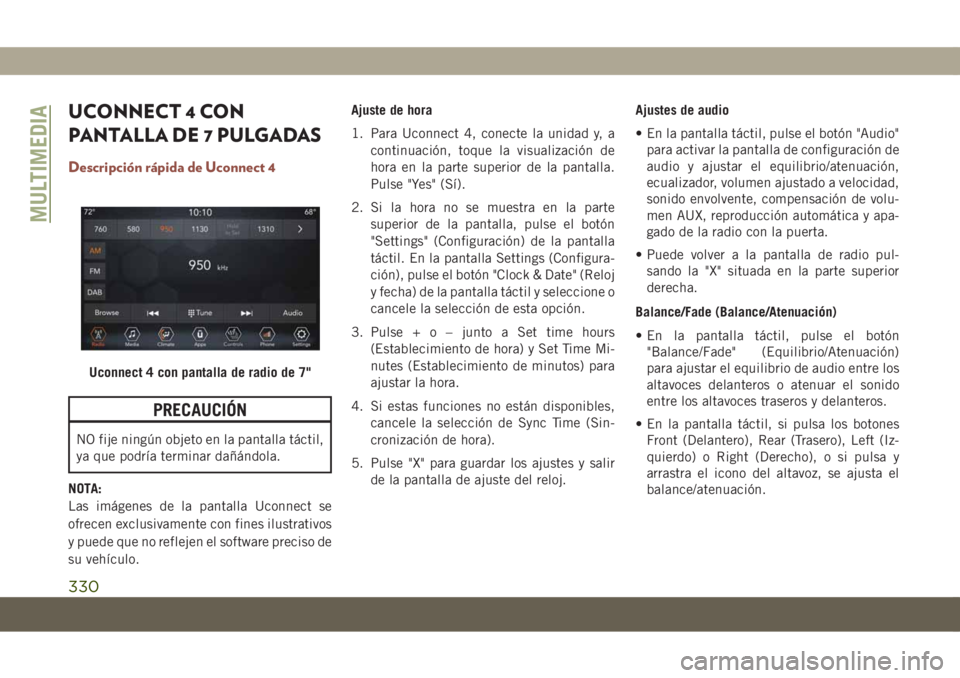
UCONNECT 4 CON
PANTALLA DE 7 PULGADAS
Descripción rápida de Uconnect 4
PRECAUCIÓN
NO fije ningún objeto en la pantalla táctil,
ya que podría terminar dañándola.
NOTA:
Las imágenes de la pantalla Uconnect se
ofrecen exclusivamente con fines ilustrativos
y puede que no reflejen el software preciso de
su vehículo.Ajuste de hora
1. Para Uconnect 4, conecte la unidad y, a
continuación, toque la visualización de
hora en la parte superior de la pantalla.
Pulse "Yes" (Sí).
2. Si la hora no se muestra en la parte
superior de la pantalla, pulse el botón
"Settings" (Configuración) de la pantalla
táctil. En la pantalla Settings (Configura-
ción), pulse el botón "Clock & Date" (Reloj
y fecha) de la pantalla táctil y seleccione o
cancele la selección de esta opción.
3. Pulse+o–junto a Set time hours
(Establecimiento de hora) y Set Time Mi-
nutes (Establecimiento de minutos) para
ajustar la hora.
4. Si estas funciones no están disponibles,
cancele la selección de Sync Time (Sin-
cronización de hora).
5. Pulse "X" para guardar los ajustes y salir
de la pantalla de ajuste del reloj.Ajustes de audio
• En la pantalla táctil, pulse el botón "Audio"
para activar la pantalla de configuración de
audio y ajustar el equilibrio/atenuación,
ecualizador, volumen ajustado a velocidad,
sonido envolvente, compensación de volu-
men AUX, reproducción automática y apa-
gado de la radio con la puerta.
• Puede volver a la pantalla de radio pul-
sando la "X" situada en la parte superior
derecha.
Balance/Fade (Balance/Atenuación)
• En la pantalla táctil, pulse el botón
"Balance/Fade" (Equilibrio/Atenuación)
para ajustar el equilibrio de audio entre los
altavoces delanteros o atenuar el sonido
entre los altavoces traseros y delanteros.
• En la pantalla táctil, si pulsa los botones
Front (Delantero), Rear (Trasero), Left (Iz-
quierdo) o Right (Derecho), o si pulsa y
arrastra el icono del altavoz, se ajusta el
balance/atenuación.
Uconnect 4 con pantalla de radio de 7"
MULTIMEDIA
330
Page 333 of 410
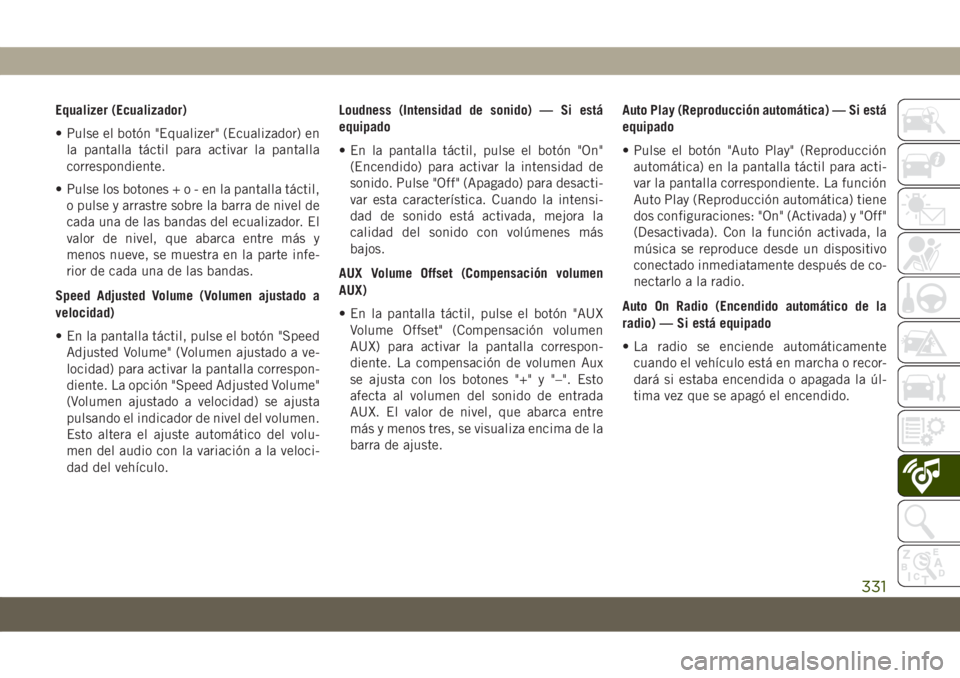
Equalizer (Ecualizador)
• Pulse el botón "Equalizer" (Ecualizador) en
la pantalla táctil para activar la pantalla
correspondiente.
• Pulse los botones+o-enlapantalla táctil,
o pulse y arrastre sobre la barra de nivel de
cada una de las bandas del ecualizador. El
valor de nivel, que abarca entre más y
menos nueve, se muestra en la parte infe-
rior de cada una de las bandas.
Speed Adjusted Volume (Volumen ajustado a
velocidad)
• En la pantalla táctil, pulse el botón "Speed
Adjusted Volume" (Volumen ajustado a ve-
locidad) para activar la pantalla correspon-
diente. La opción "Speed Adjusted Volume"
(Volumen ajustado a velocidad) se ajusta
pulsando el indicador de nivel del volumen.
Esto altera el ajuste automático del volu-
men del audio con la variación a la veloci-
dad del vehículo.Loudness (Intensidad de sonido) — Si está
equipado
• En la pantalla táctil, pulse el botón "On"
(Encendido) para activar la intensidad de
sonido. Pulse "Off" (Apagado) para desacti-
var esta característica. Cuando la intensi-
dad de sonido está activada, mejora la
calidad del sonido con volúmenes más
bajos.
AUX Volume Offset (Compensación volumen
AUX)
• En la pantalla táctil, pulse el botón "AUX
Volume Offset" (Compensación volumen
AUX) para activar la pantalla correspon-
diente. La compensación de volumen Aux
se ajusta con los botones "+" y "–". Esto
afecta al volumen del sonido de entrada
AUX. El valor de nivel, que abarca entre
más y menos tres, se visualiza encima de la
barra de ajuste.Auto Play (Reproducción automática) — Si está
equipado
• Pulse el botón "Auto Play" (Reproducción
automática) en la pantalla táctil para acti-
var la pantalla correspondiente. La función
Auto Play (Reproducción automática) tiene
dos configuraciones: "On" (Activada) y "Off"
(Desactivada). Con la función activada, la
música se reproduce desde un dispositivo
conectado inmediatamente después de co-
nectarlo a la radio.
Auto On Radio (Encendido automático de la
radio) — Si está equipado
• La radio se enciende automáticamente
cuando el vehículo está en marcha o recor-
dará si estaba encendida o apagada la úl-
tima vez que se apagó el encendido.
331
Page 334 of 410
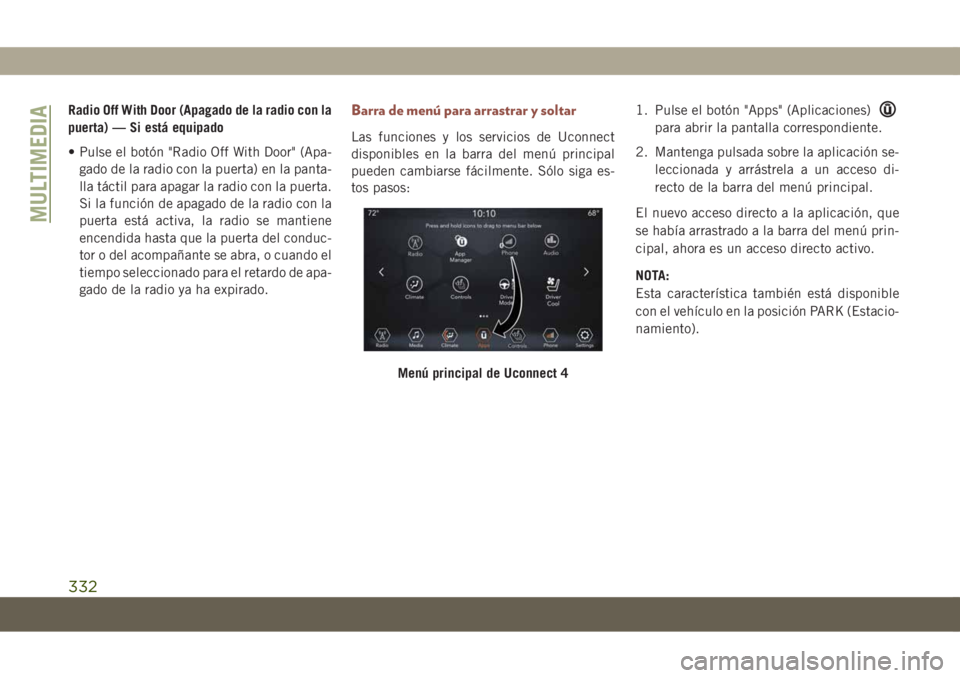
Radio Off With Door (Apagado de la radio con la
puerta) — Si está equipado
• Pulse el botón "Radio Off With Door" (Apa-
gado de la radio con la puerta) en la panta-
lla táctil para apagar la radio con la puerta.
Si la función de apagado de la radio con la
puerta está activa, la radio se mantiene
encendida hasta que la puerta del conduc-
tor o del acompañante se abra, o cuando el
tiempo seleccionado para el retardo de apa-
gado de la radio ya ha expirado.Barra de menú para arrastrar y soltar
Las funciones y los servicios de Uconnect
disponibles en la barra del menú principal
pueden cambiarse fácilmente. Sólo siga es-
tos pasos:1. Pulse el botón "Apps" (Aplicaciones)para abrir la pantalla correspondiente.
2. Mantenga pulsada sobre la aplicación se-
leccionada y arrástrela a un acceso di-
recto de la barra del menú principal.
El nuevo acceso directo a la aplicación, que
se había arrastrado a la barra del menú prin-
cipal, ahora es un acceso directo activo.
NOTA:
Esta característica también está disponible
con el vehículo en la posición PARK (Estacio-
namiento).
Menú principal de Uconnect 4
MULTIMEDIA
332
Page 335 of 410
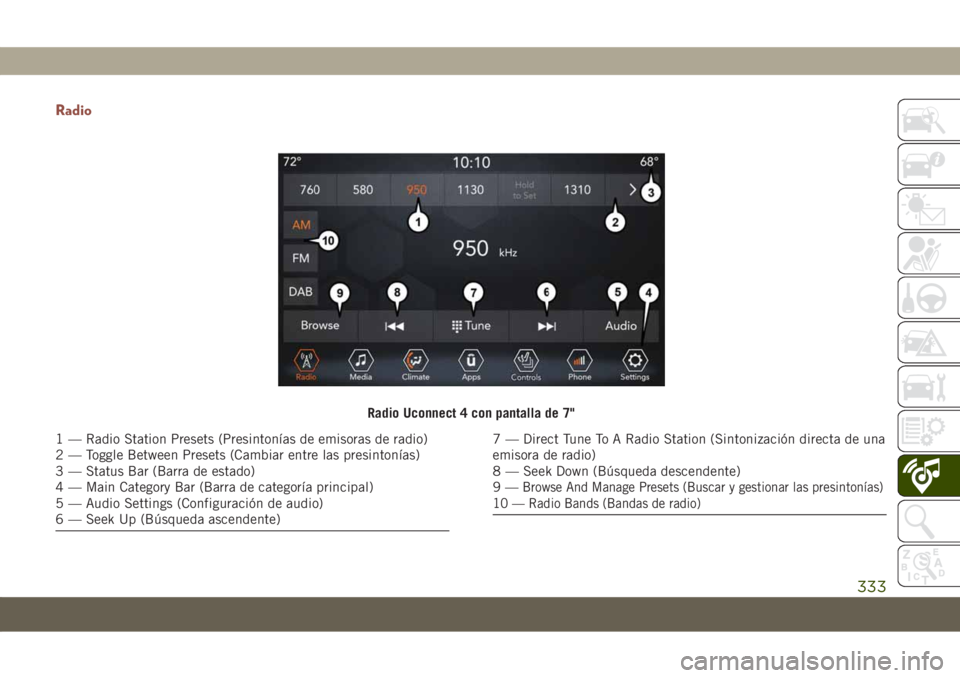
Radio
Radio Uconnect 4 con pantalla de 7"
1 — Radio Station Presets (Presintonías de emisoras de radio)
2 — Toggle Between Presets (Cambiar entre las presintonías)
3 — Status Bar (Barra de estado)
4 — Main Category Bar (Barra de categoría principal)
5 — Audio Settings (Configuración de audio)
6 — Seek Up (Búsqueda ascendente)7 — Direct Tune To A Radio Station (Sintonización directa de una
emisora de radio)
8 — Seek Down (Búsqueda descendente)
9—
Browse And Manage Presets (Buscar y gestionar las presintonías)
10 — Radio Bands (Bandas de radio)
333
Page 336 of 410
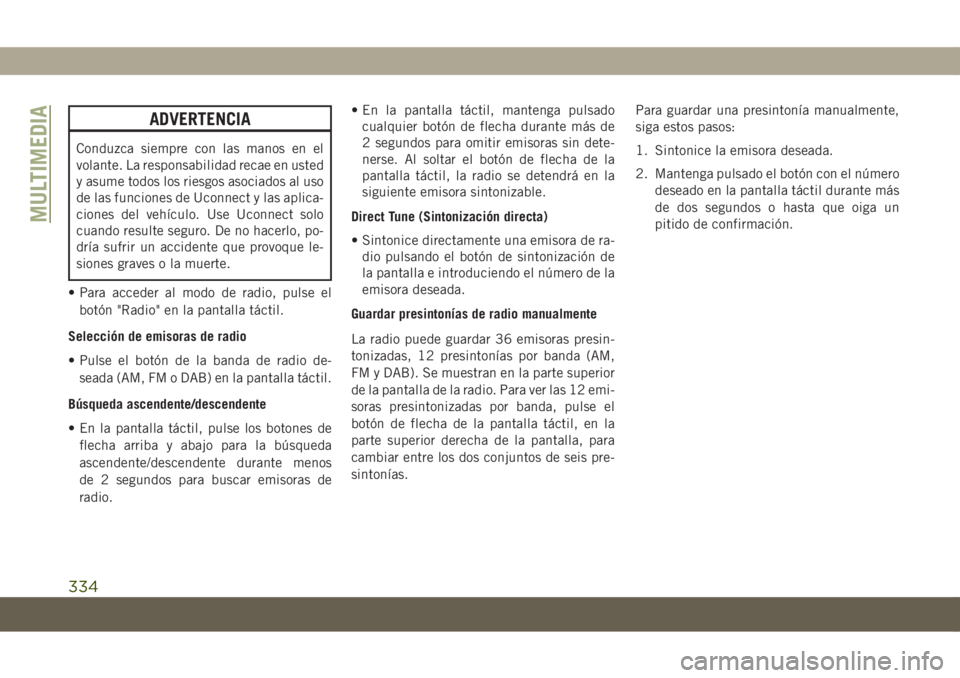
ADVERTENCIA
Conduzca siempre con las manos en el
volante. La responsabilidad recae en usted
y asume todos los riesgos asociados al uso
de las funciones de Uconnect y las aplica-
ciones del vehículo. Use Uconnect solo
cuando resulte seguro. De no hacerlo, po-
dría sufrir un accidente que provoque le-
siones graves o la muerte.
• Para acceder al modo de radio, pulse el
botón "Radio" en la pantalla táctil.
Selección de emisoras de radio
• Pulse el botón de la banda de radio de-
seada (AM, FM o DAB) en la pantalla táctil.
Búsqueda ascendente/descendente
• En la pantalla táctil, pulse los botones de
flecha arriba y abajo para la búsqueda
ascendente/descendente durante menos
de 2 segundos para buscar emisoras de
radio.• En la pantalla táctil, mantenga pulsado
cualquier botón de flecha durante más de
2 segundos para omitir emisoras sin dete-
nerse. Al soltar el botón de flecha de la
pantalla táctil, la radio se detendrá en la
siguiente emisora sintonizable.
Direct Tune (Sintonización directa)
• Sintonice directamente una emisora de ra-
dio pulsando el botón de sintonización de
la pantalla e introduciendo el número de la
emisora deseada.
Guardar presintonías de radio manualmente
La radio puede guardar 36 emisoras presin-
tonizadas, 12 presintonías por banda (AM,
FM y DAB). Se muestran en la parte superior
de la pantalla de la radio. Para ver las 12 emi-
soras presintonizadas por banda, pulse el
botón de flecha de la pantalla táctil, en la
parte superior derecha de la pantalla, para
cambiar entre los dos conjuntos de seis pre-
sintonías.Para guardar una presintonía manualmente,
siga estos pasos:
1. Sintonice la emisora deseada.
2. Mantenga pulsado el botón con el número
deseado en la pantalla táctil durante más
de dos segundos o hasta que oiga un
pitido de confirmación.
MULTIMEDIA
334
Page 337 of 410

Conector de medios — USB/Toma de audio
(AUX) — Si está equipadoHay muchas maneras de reproducir música
desde reproductores MP3 o dispositivos USB
a través del sistema de sonido del vehículo.
Pulse el botón "Media" (Medios) en la panta-
lla táctil para empezar.
Toma de audio (AUX)
• La toma AUX permite conectar un disposi-
tivo a la radio y utilizar el sistema de sonido
del vehículo con un cable de audio de
3,5 mm para amplificar la fuente y repro-
ducir a través de los altavoces del vehículo.
• En la pantalla táctil, al pulsar el botón
"AUX" cambiará el modo al dispositivo au-
xiliar si está conectada la toma de audio,
permitiendo escuchar la música de su dis-
positivo a través de los altavoces del
vehículo. Para activar la toma AUX, conecte
la toma de audio.
• Las funciones del dispositivo se controlan
con los botones del dispositivo. El volumen
puede controlarse utilizando la radio o el
dispositivo.• Para sacar el cable de audio de la consola
central, utilice el recorte de acceso de la
parte delantera de la consola.
Puerto de USB
• Conecte dispositivos compatibles inser-
tando un cable USB en el puerto USB.
También se pueden utilizar dispositivos
USB con archivos de audio. Se puede re-
producir el audio del dispositivo en el sis-
tema de sonido del vehículo y visualizar la
información en la pantalla de la radio (ar-
tista, título de la pista, álbum, etc.).
• Una vez conectado, el dispositivo USB
compatible se controla a través de la radio o
los controles de audio en el volante de
dirección para reproducir música, pasar a
la pista siguiente o anterior, examinar y ver
la lista de contenidos.
• La batería del dispositivo se carga cuando
está conectada al puerto USB (si lo admite
el dispositivo específico).
Conector de medios Uconnect
1 — Puerto USB
2 — Puerto AUX
335
Page 338 of 410
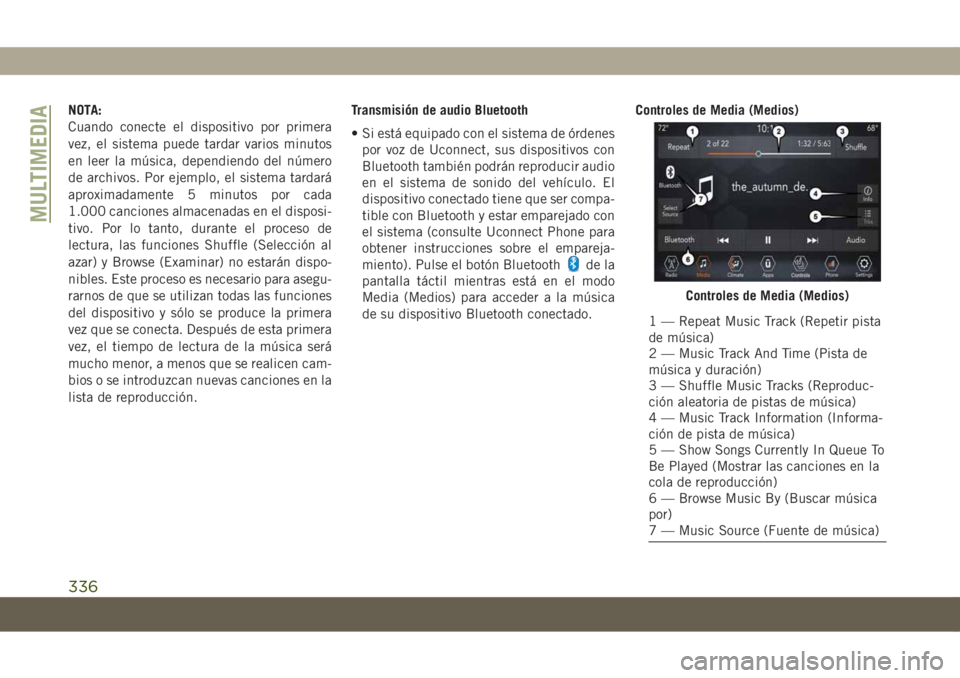
NOTA:
Cuando conecte el dispositivo por primera
vez, el sistema puede tardar varios minutos
en leer la música, dependiendo del número
de archivos. Por ejemplo, el sistema tardará
aproximadamente 5 minutos por cada
1.000 canciones almacenadas en el disposi-
tivo. Por lo tanto, durante el proceso de
lectura, las funciones Shuffle (Selección al
azar) y Browse (Examinar) no estarán dispo-
nibles. Este proceso es necesario para asegu-
rarnos de que se utilizan todas las funciones
del dispositivo y sólo se produce la primera
vez que se conecta. Después de esta primera
vez, el tiempo de lectura de la música será
mucho menor, a menos que se realicen cam-
bios o se introduzcan nuevas canciones en la
lista de reproducción.Transmisión de audio Bluetooth
• Si está equipado con el sistema de órdenes
por voz de Uconnect, sus dispositivos con
Bluetooth también podrán reproducir audio
en el sistema de sonido del vehículo. El
dispositivo conectado tiene que ser compa-
tible con Bluetooth y estar emparejado con
el sistema (consulte Uconnect Phone para
obtener instrucciones sobre el empareja-
miento). Pulse el botón Bluetooth
de la
pantalla táctil mientras está en el modo
Media (Medios) para acceder a la música
de su dispositivo Bluetooth conectado.Controles de Media (Medios)
Controles de Media (Medios)
1 — Repeat Music Track (Repetir pista
de música)
2 — Music Track And Time (Pista de
música y duración)
3 — Shuffle Music Tracks (Reproduc-
ción aleatoria de pistas de música)
4 — Music Track Information (Informa-
ción de pista de música)
5 — Show Songs Currently In Queue To
Be Played (Mostrar las canciones en la
cola de reproducción)
6 — Browse Music By (Buscar música
por)
7 — Music Source (Fuente de música)
MULTIMEDIA
336
Page 339 of 410
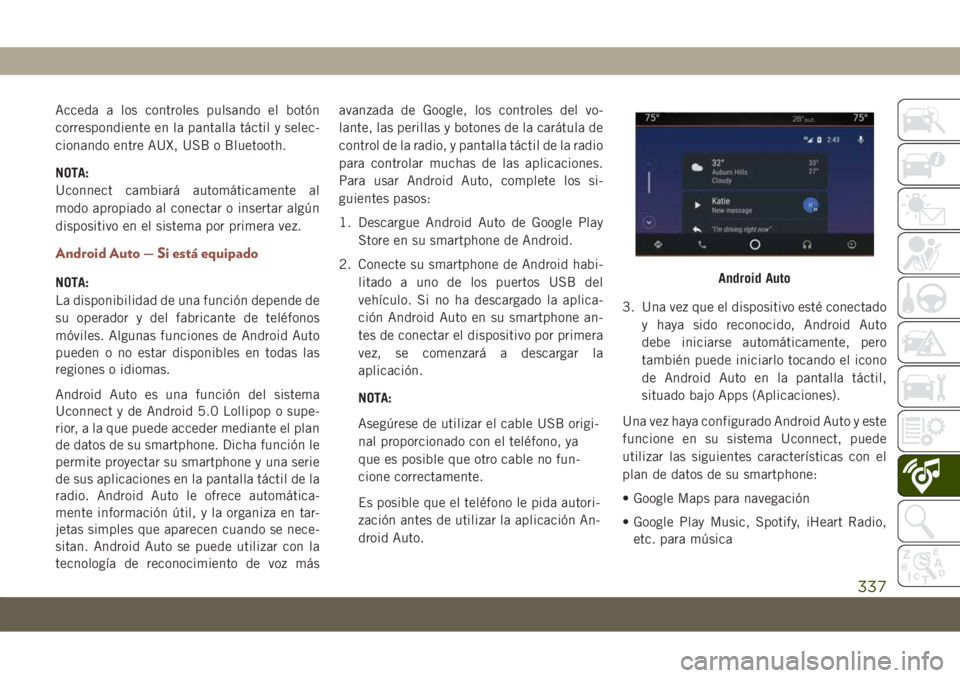
Acceda a los controles pulsando el botón
correspondiente en la pantalla táctil y selec-
cionando entre AUX, USB o Bluetooth.
NOTA:
Uconnect cambiará automáticamente al
modo apropiado al conectar o insertar algún
dispositivo en el sistema por primera vez.
Android Auto — Si está equipado
NOTA:
La disponibilidad de una función depende de
su operador y del fabricante de teléfonos
móviles. Algunas funciones de Android Auto
pueden o no estar disponibles en todas las
regiones o idiomas.
Android Auto es una función del sistema
Uconnect y de Android 5.0 Lollipop o supe-
rior, a la que puede acceder mediante el plan
de datos de su smartphone. Dicha función le
permite proyectar su smartphone y una serie
de sus aplicaciones en la pantalla táctil de la
radio. Android Auto le ofrece automática-
mente información útil, y la organiza en tar-
jetas simples que aparecen cuando se nece-
sitan. Android Auto se puede utilizar con la
tecnología de reconocimiento de voz másavanzada de Google, los controles del vo-
lante, las perillas y botones de la carátula de
control de la radio, y pantalla táctil de la radio
para controlar muchas de las aplicaciones.
Para usar Android Auto, complete los si-
guientes pasos:
1. Descargue Android Auto de Google Play
Store en su smartphone de Android.
2. Conecte su smartphone de Android habi-
litado a uno de los puertos USB del
vehículo. Si no ha descargado la aplica-
ción Android Auto en su smartphone an-
tes de conectar el dispositivo por primera
vez, se comenzará a descargar la
aplicación.
NOTA:
Asegúrese de utilizar el cable USB origi-
nal proporcionado con el teléfono, ya
que es posible que otro cable no fun-
cione correctamente.
Es posible que el teléfono le pida autori-
zación antes de utilizar la aplicación An-
droid Auto.3. Una vez que el dispositivo esté conectado
y haya sido reconocido, Android Auto
debe iniciarse automáticamente, pero
también puede iniciarlo tocando el icono
de Android Auto en la pantalla táctil,
situado bajo Apps (Aplicaciones).
Una vez haya configurado Android Auto y este
funcione en su sistema Uconnect, puede
utilizar las siguientes características con el
plan de datos de su smartphone:
• Google Maps para navegación
• Google Play Music, Spotify, iHeart Radio,
etc. para músicaAndroid Auto
337
Page 340 of 410
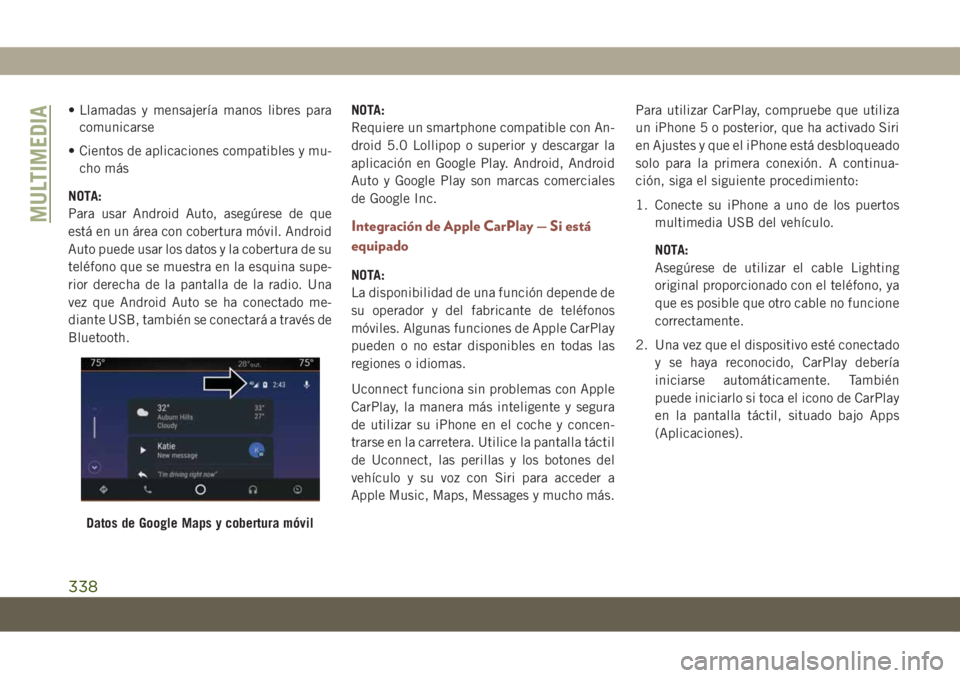
• Llamadas y mensajería manos libres para
comunicarse
• Cientos de aplicaciones compatibles y mu-
cho más
NOTA:
Para usar Android Auto, asegúrese de que
está en un área con cobertura móvil. Android
Auto puede usar los datos y la cobertura de su
teléfono que se muestra en la esquina supe-
rior derecha de la pantalla de la radio. Una
vez que Android Auto se ha conectado me-
diante USB, también se conectará a través de
Bluetooth.NOTA:
Requiere un smartphone compatible con An-
droid 5.0 Lollipop o superior y descargar la
aplicación en Google Play. Android, Android
Auto y Google Play son marcas comerciales
de Google Inc.
Integración de Apple CarPlay — Si está
equipado
NOTA:
La disponibilidad de una función depende de
su operador y del fabricante de teléfonos
móviles. Algunas funciones de Apple CarPlay
pueden o no estar disponibles en todas las
regiones o idiomas.
Uconnect funciona sin problemas con Apple
CarPlay, la manera más inteligente y segura
de utilizar su iPhone en el coche y concen-
trarse en la carretera. Utilice la pantalla táctil
de Uconnect, las perillas y los botones del
vehículo y su voz con Siri para acceder a
Apple Music, Maps, Messages y mucho más.Para utilizar CarPlay, compruebe que utiliza
un iPhone 5 o posterior, que ha activado Siri
en Ajustes y que el iPhone está desbloqueado
solo para la primera conexión. A continua-
ción, siga el siguiente procedimiento:
1. Conecte su iPhone a uno de los puertos
multimedia USB del vehículo.
NOTA:
Asegúrese de utilizar el cable Lighting
original proporcionado con el teléfono, ya
que es posible que otro cable no funcione
correctamente.
2. Una vez que el dispositivo esté conectado
y se haya reconocido, CarPlay debería
iniciarse automáticamente. También
puede iniciarlo si toca el icono de CarPlay
en la pantalla táctil, situado bajo Apps
(Aplicaciones).
Datos de Google Maps y cobertura móvil
MULTIMEDIA
338